چگونه بفهمیم از کامپیوتر ما جاسوسی می شود ؟
مظنون هستید که کامپیوتر شما توسط افراد دیگری کنترل می شود ؟ بیاموزید که چگونه بفهمید آیا شخصی از کامپیوتر ما جاسوسی می کند یا خیر ؟

آیا کسی مخفیانه از رایانه شما استفاده کرده است؟ آنها به چه چیزی نگاه کرده اند؟ لپ تاپ شما همان جایی نیست که شما آن را ترک کرده اید. میز شما آشفته است. تقریباً هر کاری که انجام می دهید نوعی ردیابی در کامپیوتر به جا می گذارد.
دانستن اینکه از کجا باید شروع کرد می تواند مدت زمان لازم برای یافتن مقصر را به شدت کاهش دهد. در اینجا نحوه فهمیدن اینکه آیا شخصی در رایانه شما بدون اجازه شما وارد می شود یا خیر ، نوشته شده است.
۱. چگونه می توان مشاهده کرد که چه پرونده هایی در رایانه شما باز شده است
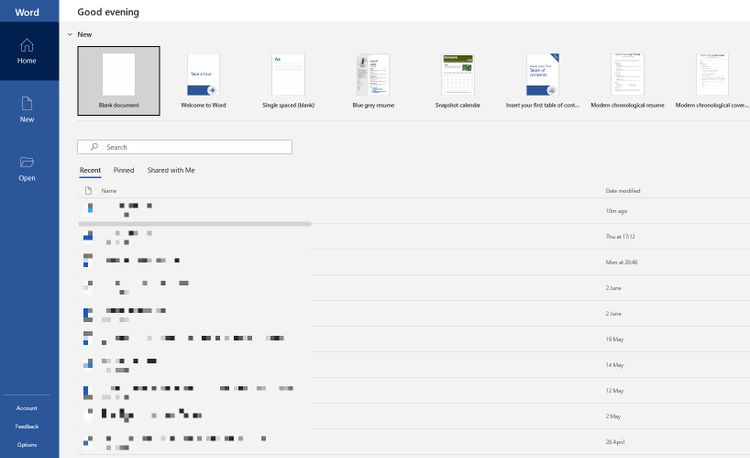
شما باید از قبل بدانید که چگونه به پرونده های اخیراً باز شده نگاه کنید. با بررسی این موضوع ، می توانید بفهمید که شخص دیگری به چه محتوایی بدون اطلاع شما دسترسی پیدا کرده است.
ویندوز این روش را به عنوان راهی آسان برای بازگشت به هر آنچه که روی آن کار کرده اید یا نگاه کرده اید ، معرفی کرده است. اگر پیوست خود را به ایمیل اضافه کنید یا در وبلاگی بارگذاری کنید ، بسیار مفید است. اما همچنین می توانید از این ویژگی برای بررسی اینکه شخص دیگری به پرونده های شما دسترسی پیدا کرده است استفاده کنید.
با فشار دادن کلیدهای windows + E فایل اکسپلورر را باز کنید. در بالا سمت چپ منو ، روی Quick access کلیک کنید . شما قادر خواهید بود آنچه باز شده است را ببینید ، بنابراین به دنبال هر چیزی باشید که خودتان به آن دسترسی پیدا نکرده اید.
همچنین می توانید پرونده های باز شده در برنامه های منفرد را بررسی کنید. اگر فکر می کنید کسی در یک پاورپوینت که ارائه داده اید چشم پوشی کرده است ، موارد اخیر را در آن برنامه بررسی کنید.
۲. نحوه بررسی فایلهای اخیراً اصلاح شده
هر کسی می تواند فعالیت های اخیر را از دستگاه شما پاک کند. فقط کافی است روی Quick access > Options > Clear File Explorer History کلیک کنید . اگر فعالیت اخیر شما حذف شده باشد ، روش های دیگری نیز برای فهمیدن جاسوسی از کامپیوتر شما وجود دارد.
اما چگونه می توان تشخیص داد که آنها چه پوشه هایی را باز کرده اند؟
به File Explorer بروید و سپس “:datemodified” را در قسمت جستجو در بالا سمت راست تایپ کنید. با باز کردن یک منوی کشویی در « Date modified » که در سمت چپ بالای پنجره شما یافت می شود ، می توانید براساس دامنه تاریخ جستجو کنید. کلیک بر روی Today بسیار مفید خواهد بود ، اما شما می توانید یک سال کامل نیز به عقب برگردید.
لیستی از پرونده هایی که به آنها دسترسی پیدا شده است را مشاهده خواهید کرد – .زمان های ذکر شده را بررسی کنید و هنگامی که از دستگاه خود دور هستید ، را فیلتر جستجو قرار دهید.
۳. سابقه مرورگر خود را بررسی کنید
همه می دانند که به راحتی می توانید سابقه مرور خود را حذف کنید . اما اگر کسی با عجله از رایانه شخصی شما استفاده می کند ، ممکن است این مرحله را فراموش کرده باشد.
Google Chrome بیشترین سهم بازار را دارد ، بنابراین به احتمال زیاد هر کسی که به رایانه شما روی بیاورد از آن استفاده کرده است. روی بیضی عمودی در گوشه بالا سمت راست و سپس History کلیک کنید و ببینید آیا چیزی اضافه شده است یا خیر ؟
اگرچه مرورگرهای دیگر را رد نکنید. اگر رایانه شخصی شما Edge دارد ، به منو و سپس History بروید . کاربران فایرفاکس باید بر روی منو کلیک کنند ، و به مسیر History > Show All History بروید.
۴. نحوه دسترسی به Windows 10 Logon Events
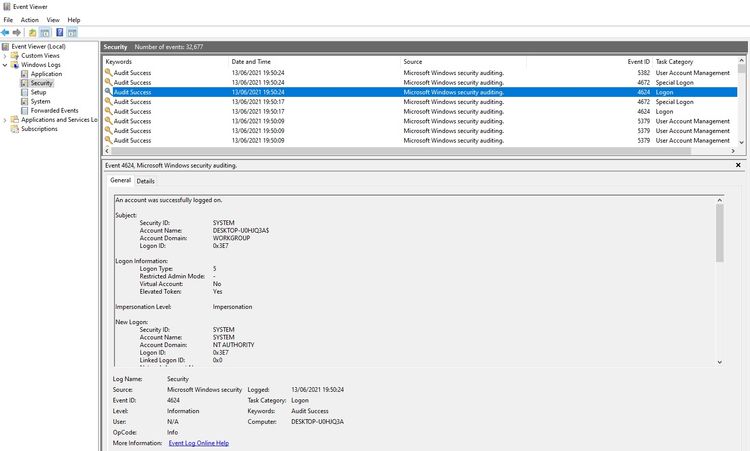
شما می خواهید بدانید که شخص دیگری به رایانه شما دسترسی پیدا کرده است یا خیر ، اما روش های ساده بالا هنوز فایده ای ندارند. خوشبختانه ، شما می توانید برای شواهد بیشتر به عمق کامپیوتر خود فرو بروید.
Windows 10 Home به طور خودکار رویدادهای ورود به سیستم را کنترل می کند – به این معنی که هر بار که وارد دستگاه می شوید ، یادداشت برداری می شود. بنابراین ، چگونه می توانید آن را بررسی کنید؟ و هنگامی که گزارش را پیدا کردید ، چگونه می توانید معنایی را از آن تفسیر کنید؟
“Event Viewer” را جستجو کنید و روی برنامه کلیک کنید. به Windows Log> Security بروید . لیست طولانی فعالیت ها را مشاهده خواهید کرد که بیشتر آنها برای شما منطقی نخواهد بود مگر اینکه کدهای Windows ID را به خوبی بشناسید.
موردی که باید به آن توجه کنید “۴۶۲۴” است که به عنوان “Logon” ثبت می شود. “۴۶۷۲” به معنای “Special Logon” است ، این نشانگر ورود به سیستم مدیریتی است. وقتی یک حساب از رایانه شما خارج شود ، “۴۶۳۴” لیست می شود.
تشخیص این کدها ممکن است دشوار باشد ، اما می توانید با استفاده از ویژگی Find … در منوی Actions در سمت راست ، آنها را محدود کنید.
اگر می دانید زمانی از رایانه خود دور هستید ، می توانید از طریق گزارش پیمایش کنید یا از فیلترها استفاده کنید. به قسمت Actions> Filter Current Log رفته و از منوی کشویی موجود در Logged استفاده کنید .
برای اطلاع از جزئیات بیشتر ، از جمله اینکه کدام حساب وارد سیستم شده است ، بر روی هر گزارش شخصی کلیک کنید.
نحوه فعال کردن حسابرسی ورود به سیستم در ویندوز ۱۰ پرو
نسخه اصلی ویندوز ۱۰ به طور پیش فرض ورود به سیستم را کنترل می کند. با این حال ، نسخه حرفه ای ممکن است نیاز به کارهایی داشته باشد.
با جستجوی عبارت “gpedit” به ویرایشگر خط مشی گروه دسترسی پیدا کنید. بعد ، به Computer Configuration > Windows Settings > Security Settings > Local Policies > Audit Policy > Logon Audits بروید .
شما باید موفقیت و عدم موفقیت را انتخاب کنید تا بتواند تلاشهای ورود موفقیت آمیز و ناموفق را به ثبت برساند.
پس از انجام این کار ، می توانید با استفاده از روش فوق الذکر از طریق Event Viewer ، ممیزی ها را برای ارجاع در آینده بررسی کنید .
- همچنین بخوانید : ۵ راه برای هک شدن یک کامپیوتر آفلاین
چگونه دیگران را از جاسوسی کامپیوتر خود متوقف کنیم؟
چگونه می توانید جلوی دسترسی و جاسوسی دیگران به کامپیوتر خود را بگیرید؟
مهمترین چیز ایجاد یک رمز عبور قوی برای حساب کاربری خود است. اطمینان حاصل کنید که قابل پیش بینی نیست. آن را در جایی ننویسید. و هر زمان که میز کار خود را ترک کردید ، کلید Windows + L را فشار دهید . این یکی از بهترین راه ها برای قفل کردن رایانه شخصی و اطمینان از این است که هیچ کس نمی تواند فعالیت های شما را جاسوسی کند.











دیدگاه ها